|
|
Comodo Firewall быстрый старт.

Comodo Firewall, как и любой другой фаервол, необходимо настроить в соответствии с пользовательскими задачами: отключить или подключить отдельные модули, выбрать оптимальный режим детектирования атак и сканирования файлов. Результатом этих действий будет комфортная работа на ПК, надёжно защищённом от внешних вероломных вторжений по сети.
Нижеприведённая инструкция поможет быстро привести в боевую готовность Comodo Firewall: настроить основные опции и установить рекомендуемые режимы.
Настроить виджет.
1.Для удобства, иконку фаервола Comodo в трее рекомендуется настроить таким образом, чтобы она была всегда в поле зрения. Тогда для доступа к опциям не нужно будет проделывать лишние движения мышью.

2.Далее можно приступить к настройке виджета, расположенного вверху рабочего стола справа. ПК мыши кликнуть по ярлыку COMODO Firewall в трее. В появившемся меню выбрать курсором <Виджет>, откроется меню настроек виджета. Изображение галочки напротив настройки будет указывать, что она включена. <Показать> - включает/отключает изображение виджета. Также можно настраивать отображение отдельных элементов виджета, названия которых расположены в нижней части меню (за чертой).
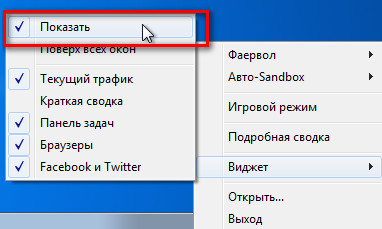
Закрыть порты.
1.Перейти в панель настроек фаервола: двойной клик ЛК по иконке.
2.Открыть окно <Задачи>.
3.Выбрать графу <Задачи фаервола>
4.Кликнуть по опции <Скрыть порты>
5.Выбрать режим работы:
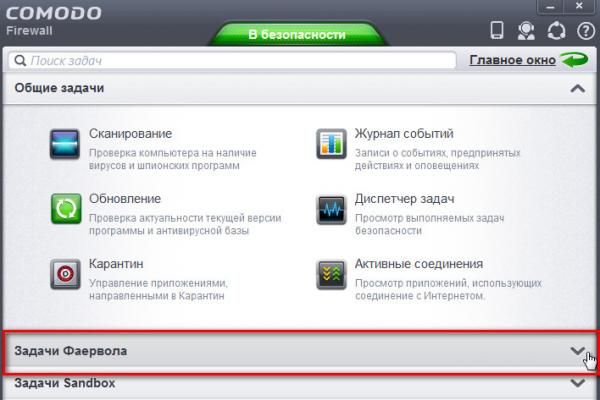
- <Блокировать входящие …..> - рекомендуемый. Компьютер закрыт от всех входящих сетевых запросов (на домашнем ПК они используются крайне редко), порты становятся невидимыми для других машин;
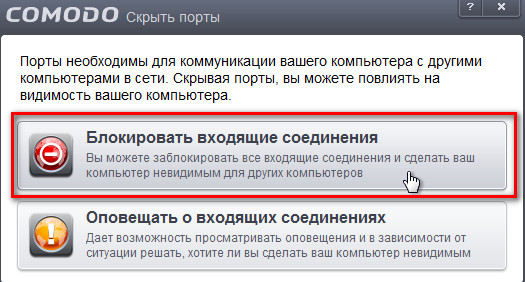
- <Оповещать> - фаервол будет сообщать пользователю о внешних вторжениях, дополнительно, предоставляя возможность, действовать по ситуации: разрешить/запретить подключение.
Настроить модули.
1.Для настройки модулей (фаервол, песочница и проактивная защита) необходимо открыть панель управления и нажать кнопку <Подробная сводка>, она находится вверху слева.
2.В открывшемся окне сводки наряду с мониторинговыми данными (количество вторжений, изолированных и неопознанных файлов) в верхней части находятся опции основных модулей.
3.Каждая опция модуля содержит в свою очередь две кликабельные информационные строчки. Клик по названию модуля откроет меню его индивидуальных настроек, клик по типу режима – ниспадающее меню, предоставляющее возможность выбрать другой режим либо полностью отключить модуль.
4.При выборе режима работы для проактивной защиты рекомендуется выбрать <Безопасный режим>, а для фаервола - <Пользовательский набор правил>. Такой вариант настройки обеспечивает наиболее эффективный контроль сетевых соединений и поведения файлов в ОС. Песочницу (Авто-Sandbox) без явной надобности лучше отключить. Также данные настройки можно осуществлять посредством контекстного меню.
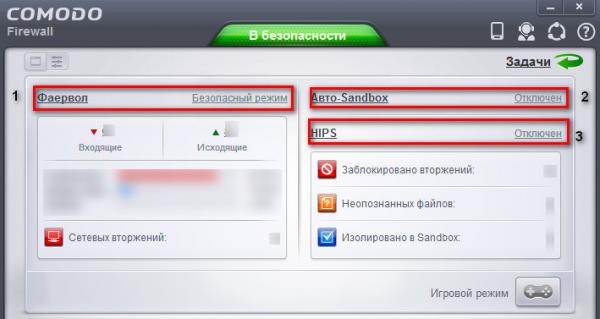
Игровой режим.
Для просмотра видео, игр и других приложений, предполагающих использование полноэкранного формата, разработчики предусмотрели игровой режим работы Comodo Firewall. При его включении сообщения не отображаются, но уровень защиты остаётся прежним. Решения по созданию правил откладываются до выхода из режима либо принимаются автоматически.
Активируется игровой режим через контекстное меню включением опции <Игровой режим>. После установки галочки в меню, рисунок иконки в трее поменяется.
|
|
|
|
|
|
|